Maatwerk is een van de kernelementen vanAndroid. Met een verscheidenheid aan apps die beschikbaar zijn voor het platform, kunt u een aantal instellingen naar wens personaliseren. Voor kaartgerelateerde apps is altijd GPS- of wifi-toegang vereist om uw exacte locatie te volgen, dus het is redelijk om ze indien nodig in te schakelen. Op dezelfde manier kunnen video's het beste worden gebruikt in de liggende modus, dus het is beter om ze altijd in die richting af te spelen. Helaas staat Android u niet toe dergelijke instellingen afzonderlijk voor afzonderlijke apps te configureren. Als u bijvoorbeeld GPS inschakelt, blijft het ingeschakeld voor alle apps die op het apparaat zijn geïnstalleerd, totdat het wordt uitgeschakeld. XDA-lid emwno heeft een tool gemaakt met de naam van App negeren dat vult het gat. De app doet geweldig werk door u een bepaalde instelling alleen voor individuele apps te laten in- of uitschakelen, terwijl de standaardstatus intact blijft voor alle andere functies van het apparaat.
Dus, hoe werkt het, vraag je je misschien af. Wanneer het startscherm wordt geopend, wordt een lijst weergegeven met alle apps die op uw apparaat zijn geïnstalleerd. De knop Standaardwaarden boven aan de lijst geeft de standaardinstellingen weer die voor alle apps worden gebruikt. U kunt erop tikken om alle aangepaste geconfigureerde wijzigingen in één keer op alle apps toe te passen. Maar voordat je de instellingen toepast, moet je ;; moeten de instellingen markeren die u wilt inschakelen voor de opheffing. Daarvoor kunt u gebruik maken van het menu 'Wat te bedienen'. Met App Override kunt u de volgende instellingen voor uw apps aanpassen:
- Lettertypegrootte
- Invoer methode
- Maximale CPU-snelheid
- Minimale CPU-snelheid
- oriëntering
- Time-out scherm
- Geluidsmodus
- Wifi
Hoewel de meeste instellingen geen root vereisentoegang, sommige opties zoals CPU-snelheidsregeling en invoermethode werken zonder dit niet. Rooting geeft je ook een aantal extra voordelen. De CPU-snelheidsfunctie kan bijvoorbeeld handig zijn om de processor te overklokken voor bijvoorbeeld een resource-intensief spel. Op dezelfde manier kunt u een ander toetsenbord kiezen voor een bepaalde app via de invoermethode. Kortom, rooting geeft je meer flexibiliteit en controle. Dat gezegd hebbende, de app werkt prima voor de andere functies, zelfs als je apparaat geen roottoegang heeft.

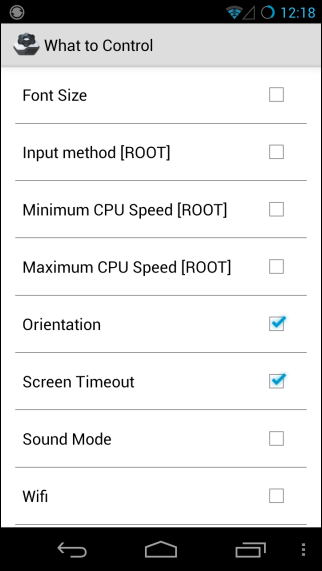
Tik erop om de instellingen van een app te wijzigenen selecteer vervolgens uw aangepaste instellingen in het pop-upmenu. U kunt elke instelling instellen op aangepast of de standaardstatus behouden. Tik op de knop AAN linksboven in het scherm om de wijzigingen te negeren. Vanuit het scherm Instellingen kunt u de app zo instellen dat deze automatisch start bij het opstarten van het apparaat en het pictogram van de meldingsbalk omschakelen.
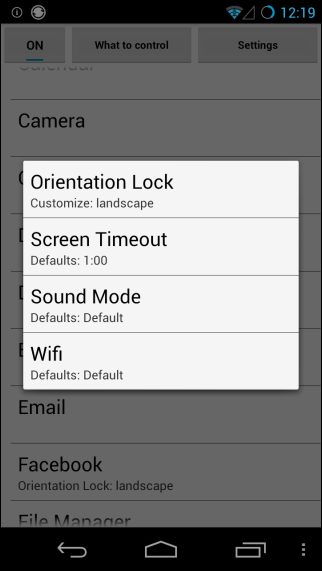
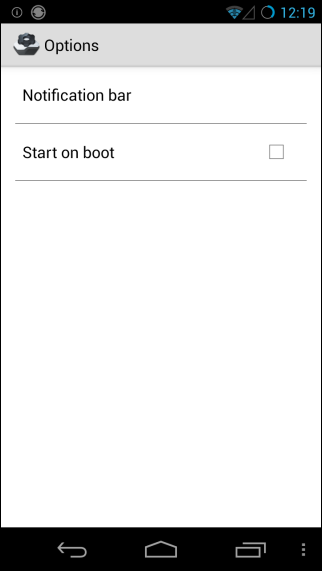
App Override is compatibel met elk apparaatmet Android 2.3 of nieuwer. Omdat het een vroege bètaversie is, heeft het misschien enkele eigenaardigheden die nog moeten worden gladgestreken en die mogelijk niet perfect werken op alle apparaten. Je kunt de app gratis downloaden via de onderstaande link.
Installeer App Override vanuit Play Store












Comments